MFC-J6910DW
Veelgestelde vragen en probleemoplossing |
Voorkomen dat PhotoCapture Center van mijn Brother-apparaat een deel van een grote foto laat wegvallen.
De fabrieksinstelling voor Bijsnijd(crop) is Aan.
Dit betekent dat een te lange of te brede foto (die dus niet in de beschikbare ruimte van de gekozen lay-out past) automatisch wordt bijgesneden.
Als u de hele afbeelding wilt afdrukken, moet u de instelling Bijsnijd(crop) op Uit zetten. Wanneer u Bijsnijd(crop) instelt op Uit, zet dan ook Zonder rand op Uit.
Ga als volgt te werk om de instellingen Bijsnijd(crop) en Zonder rand op Uit te zetten:
-
Zorg ervoor dat er een geheugenkaart of USB-flashgeheugen in de (juiste) mediasleuf van het Brother-apparaat zit.
-
Druk op Foto of Photo Capture.
-
Ga op een van de volgende manieren te werk:
-
Ga als volgt te werk als u de afbeeldingen die u wilt afdrukken bekijkt en kiest op het display van het Brother-apparaat:
-
Druk op Foto's kijken.
-
Ga op een van de volgende manieren te werk:
-
Ga naar stap c als u de af te drukken afbeeldingen wilt kiezen of als u meerdere exemplaren van één foto wilt afdrukken.
-
Ga als volgt te werk als u alle foto's wilt afdrukken:
-
Druk op
 op het display.
op het display.
-
Druk op Ja ter bevestiging.
- Ga naar stap f.
-
Druk op
-
Ga naar stap c als u de af te drukken afbeeldingen wilt kiezen of als u meerdere exemplaren van één foto wilt afdrukken.
- Er worden vier miniaturen tegelijk weergegeven. Onder de miniaturen staan de huidige pagina en het totale aantal pagina's.
- Druk herhaaldelijk op de pijl naar links of rechts om door de afbeeldingen te bewegen.
- Houd de pijl naar links of rechts ingedrukt om snel vooruit of snel achteruit door de pagina's met miniaturen te bewegen.
- Druk op om een diashow te starten.
om een diashow te starten.-
Druk op de miniatuur die u wilt afdrukken.
-
Voer het gewenste aantal in door rechtstreeks op het nummervak op het scherm te drukken of voer het aantal in met + of -.
-
Druk op OK.
-
Herhaal stap c tot en met e totdat u alle gewenste afbeeldingen hebt gekozen.
- Ga naar stap f nadat u alle afbeeldingen hebt gekozen.
-
Herhaal stap c tot en met e totdat u alle gewenste afbeeldingen hebt gekozen.
-
Druk op OK.
- Ga naar stap 4.
-
Druk op Foto's kijken.
-
Ga als volgt te werk als u specifieke afbeeldingen uit de index wilt afdrukken:
-
Druk op Index afdr..
-
Druk op Foto's afdrukken.
-
Voer met de knoppen op het scherm het nummer in van de afbeelding die u wilt afdrukken.
-
Herhaal deze stap totdat u alle gewenste afbeeldingsnummers hebt ingevoerd.
-
U kunt meerdere nummers tegelijk invoeren door een komma of liggend streepje te gebruiken.
Druk bijvoorbeeld op 1, 3, 6 als u afbeelding 1, 3 en 6 wilt afdrukken of druk op 1 - 5 als u afbeelding 1 tot en met 5 wilt afdrukken.
- U kunt maximaal twaalf tekens (inclusief komma's) invoeren voor de nummers van de afbeeldingen die u wilt afdrukken.
-
Herhaal deze stap totdat u alle gewenste afbeeldingsnummers hebt ingevoerd.
-
Druk op OK.
-
Voer het gewenste aantal in door rechtstreeks op het nummervak op het scherm te drukken of voer het aantal in met + of -.
- Ga naar stap 4.
-
Druk op Index afdr..
-
Ga als volgt te werk als u de afbeeldingen die u wilt afdrukken bekijkt en kiest op het display van het Brother-apparaat:
-
Druk op Printinstelling op het scherm.
-
Druk op de pijl omhoog of omlaag op het aanraakscherm om Bijsnijd(crop) weer te geven.
-
Druk op Bijsnijd(crop).
-
Druk op Uit.
Voorbeelden:
Bijsnijden: Aan
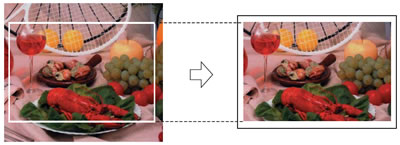
Bijsnijden: Uit
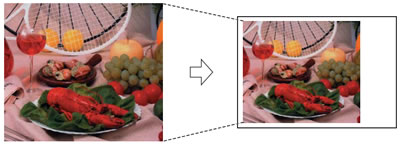
-
Druk op
 of
of  .
.
-
Druk op Printinstelling op het scherm.
-
Druk op de pijl omhoog of omlaag op het aanraakscherm om Zonder rand weer te geven.
-
Druk op Zonder rand.
-
Druk op Uit.
-
Druk op
 of
of  .
.
- Druk op Start of Kleur Start om het afdrukken te starten.
